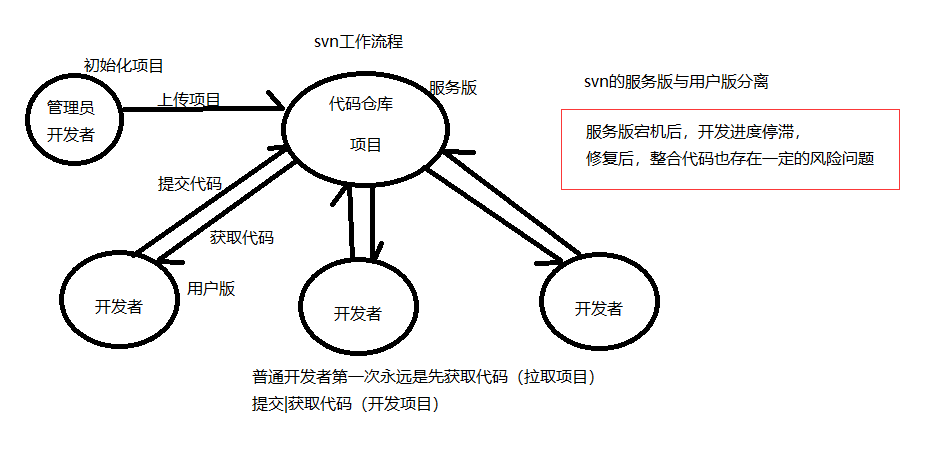git
git简介
git : 版本控制器,控制的对象是开发的项目代码
代码开发时间轴:需求1 > 版本库1 > 需求2 > 版本库2 > 版本库1 > 版本库2
git
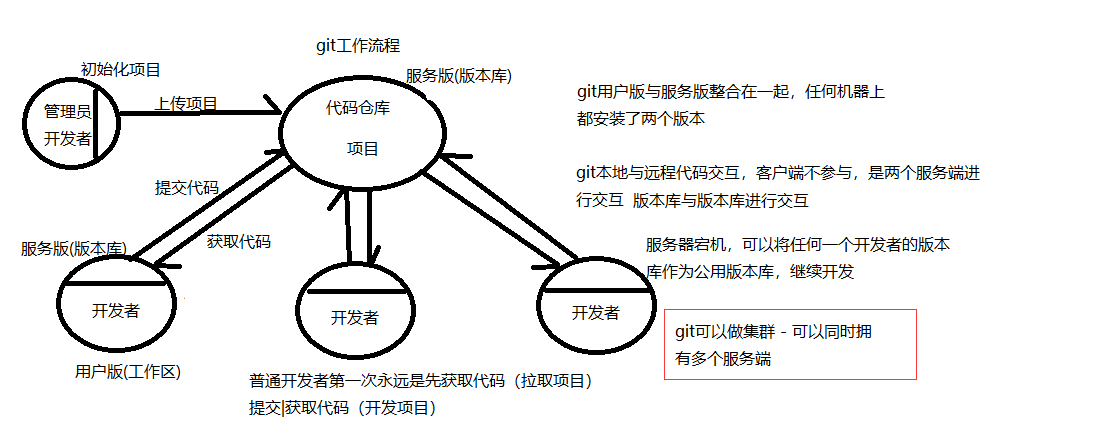

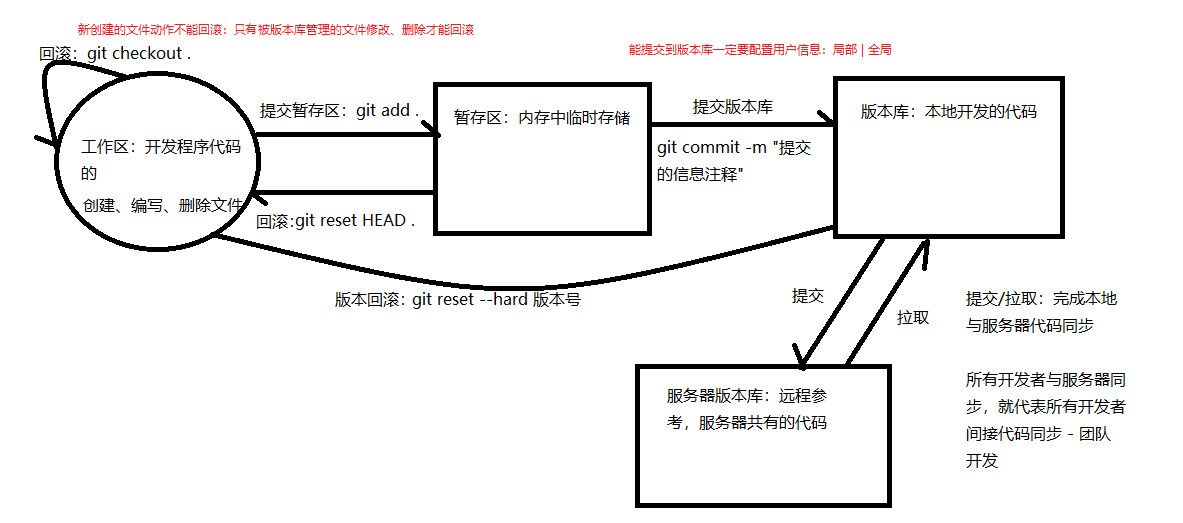
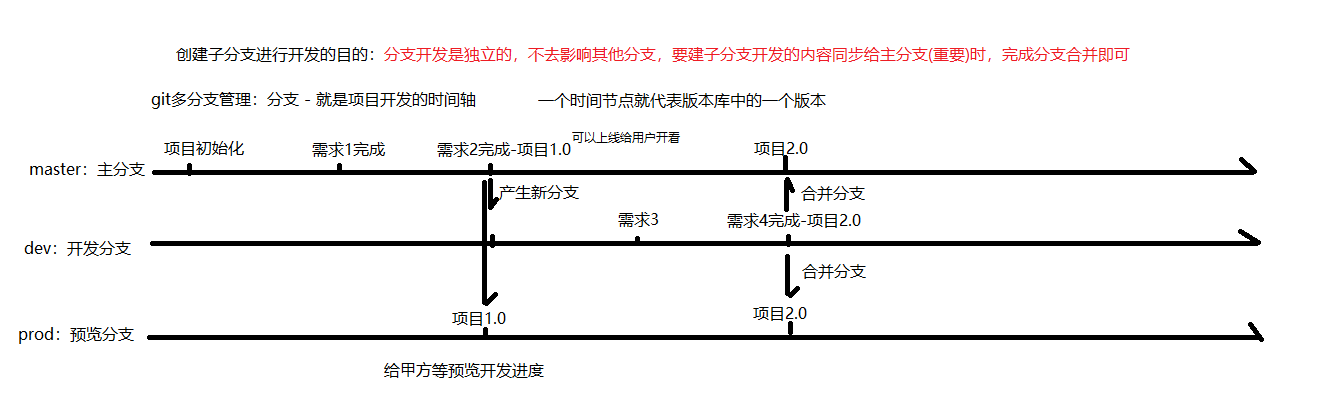
git 使用
安装 1.下载对应版本:https://git-scm.com/download
# 2.安装git:在选取安装路径的下一步选取 Use a TrueType font in all console windows 选项
基础命令
回滚暂存区已经提交到版本库的操作: 查看历史版本: >: git log >: git reflog 查看时间点之前|之后的日志: >: git log --after 2018-6-1 >: git log --before 2018-6-1 >: git reflog --after 2018-6-1 >: git reflog --before 2018-6-1 查看指定开发者日志 >: git log --author author_name >: git reflog --author author_name 回滚到指定版本: 回滚到上一个版本: >: git reset --hard HEAD^ >: git reset --hard HEAD~1 回滚到上三个版本: >: git reset --hard HEAD^^^ >: git reset --hard HEAD~3 回滚到指定版本号的版本: >: git reset --hard 版本号 >: eg: git reset --hard 35cb292
用本地仓库首次初始化远程仓库
本地仓库与远程仓库建立源连接,本地仓库已经创建且初始化完毕(代码已经提交到本地版本库),本机命令,添加远程源:git remote add origin ssh@*.git, 采用ssh协议的remote源
创建电脑的公钥私钥
官网:https://gitee.com/help/articles/4181#article-header0
本机命令,生成公钥:ssh-keygen -t rsa -C "*@*.com" 邮箱可以任意填写
本机命令,查看公钥:cat ~/.ssh/id_rsa.pub 码云线上添加公钥:项目仓库 => 管理 => 部署公钥管理 => 添加公钥 => 添加个人公钥
提交本地代码到远程仓库 git push origin master
创建远程gitee仓库
1.注册码云账号并登录:https://gitee.com/
2.创建仓库
3.本地与服务器仓库建立连接
1)本地配置线上的账号与邮箱
>: git config --global user.name "zhao_ruo_hui"
>: git config --global user.email "2960113637@qq.com"
2)在本地初始化仓库(git init),并完成项目的初步搭建(项目架构)
3)采用 https协议 或 ssh协议 与远程git仓库通信提交提交代码
i) https协议方式,无需配置,但是每次提交都有验证管理员账号密码
>: git remote add origin https://gitee.com/zhao_ruo_hui/luffy.git # 配置远程源
>: git push -u origin master # 提交本地仓库到远程源
ii) ssh协议,需要配置,配置完成之后就可以正常提交代码
>: git remote add origin git@gitee.com:zhao_ruo_hui/luffy.git # 配置远程源
>: git push -u origin master # 提交本地仓库到远程源
4)查看源及源链接信息
>: git remote
>: git remote -v
5)删除源链接
>: git remote remove 源名字
origin远程源的源名,可以自定义;master是分支名,是默认的主分支
remote源操作
1)查看仓库已配置的远程源
>: git remote
>: git remote -v
2)查看remote命令帮助文档
>: git remote -h
3)删除远程源
>: git remote remove 源名
eg: git remote remove origin
4)添加远程源
>: git remote add 源名 源地址
>: git remote add orgin git@*.git
多分支开发
1.创建分支
>: git branch 分支名
2.查看分支
>: git branch
3.切换分支
>: git checkout 分支名
4.创建并切换到分支
>: git checkout -b 分支名
5.删除分支
>: git branch -d 分支名
6.查看远程分支
>: git branch -a
项目开发 git操作
1、开发前,拉一次远程仓库
2、工作区进行开发
3、将开发结果提交到本地版本库 - git status查看时没有待处理的事件
4、拉取远程仓库(每一次要提交远程仓库前必须先拉)
5、如果出现冲突,线下沟通(协商重新开发冲突文件),要重新走3、4步
6、没有冲突,提交到远程仓库
协同开发
1)所有人在一个分支上进行开发 - 通常开发分支名为dev
2)遵循git开发流程:先提交本地版本库,再拉取服务器代码,最后提交代码
提交本地版本库:git commit -m '版本信息'
拉取服务器代码:git pull 源名 分支名
提交代码:git push 源名 分支名
冲突解决
1)打开冲突文件
2)定位到冲突位置: >>>>>冲突开始 自身代码 ==== 冲突代码 <<<<<<版本号
3)删除冲突提示信息:>>>>>冲突开始、====、<<<<<<版本号
4)线下沟通整合自身代码与冲突代码,形成最终代码结果
5)重新提交本地版本库,再拉取服务器代码,最后提交代码
合并分支
eg:将dev分支内容合并到prod分支上
1)切换到prod分支:git checkout prod
2)合并dev分支:git merge dev
在github拉取项目
在d盘创建一个文件夹vue-demo
在git中切换文件夹 cd d: cd vue-demo
在初始化文件夹 git init
在将GitHub上面的项目拉取下来 git clone url 例子https://github.com/Eminjan/VueShopDjangoFrameWork.git
github上传文件
一、使用git上传文件到GitHub需要git客户端以及注册GitHub账号。
git官网:https://git-scm.com/
github官网:https://github.com/
第一步:我们需要先创建一个本地的版本库(其实也就是一个文件夹)。
你可以直接在桌面右击新建文件夹,也可以右击打开Git bash命令行窗口通过命令来创建。
现在我通过命令行在桌面新建一个test文件夹(你也可以在其他任何地方创建这个文件夹),并且进入这个文件夹
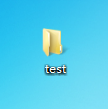
第二步:在命令行中输入git init把这个文件夹变成Git可管理的仓库

这时你会发现test里面多了个.git文件夹,它是Git用来跟踪和管理版本库的,因为它默认是隐藏文件,要是看不到就设置下文件夹和搜索选项。
之后把需要上传到GitHub的文件全部复制到这test这个目录下。
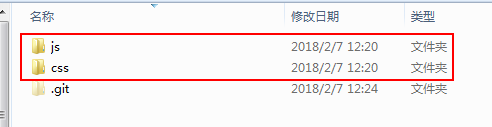
然后通过git add .(注意这个".",是有空格的,"."代表这个test这个文件夹下的目录全部都提交。你也可以通过git add 文件名 提交指定的文件)把文件添加到缓存区
 或者指定具体文件提交
或者指定具体文件提交
然后可以通过git status命令,查看下现在的状态,也可以不看,随你
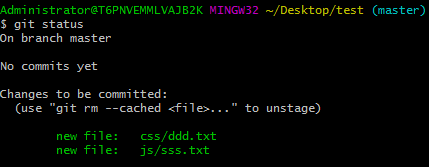
看到有css,js文件夹的内容都提交上去了。
然后,在使用命令git commit -m "这里面写你的注释" 把文件提交的本地仓库

第三步:下面就到了连接远程仓库(也就是连接Github)
由于本地Git仓库和Github仓库之间的传输是通过SSH加密的,所以连接时需要设置一下:
创建SSH KEY。先看一下你C盘用户目录下有没有.ssh目录,有的话看下里面有没有id_rsa和id_rsa.pub这两个文件,有就跳到下一步,没有就通过下面命令创建
$ ssh-keygen -t rsa -C "youremail@example.com"
然后一路回车。这时你就会在用户下的.ssh目录里找到id_rsa和id_rsa.pub这两个文件
第四步:登录Github,找到右上角的图标,打开点进里面的Settings,再选中里面的SSH and GPG KEYS,点击右上角的New SSH key,然后Title里面随便填,再把刚才id_rsa.pub里面的内容复制到Title下面的Key内容框里面,最后点击Add SSH key,这样就完成了SSH Key的加密。具体步骤也可看下面:
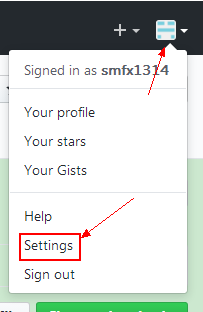
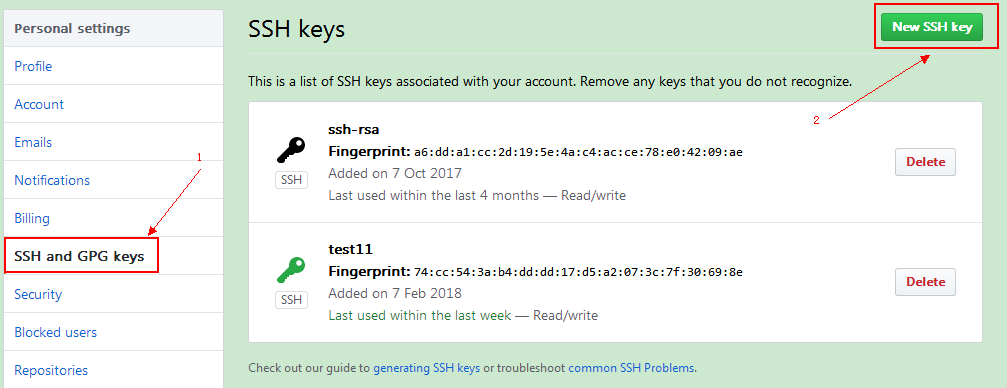
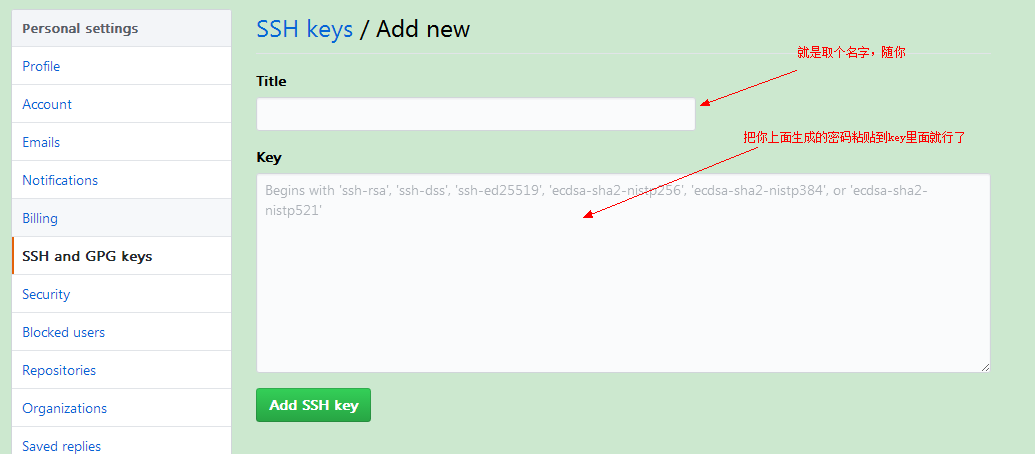
上面key默认在C:\Users\Administrator\.ssh下的id_rsa.pub文件中,把这个文件中的内容全部复制到上面的key里面就可以了。如下图: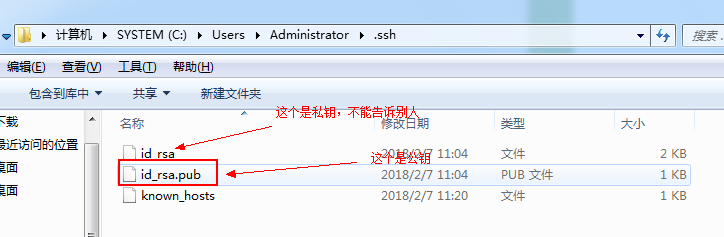
第五步:在Github上创建一个Git仓库。
你可以直接点New repository来创建,比如我创建了一个tes2t的仓库。
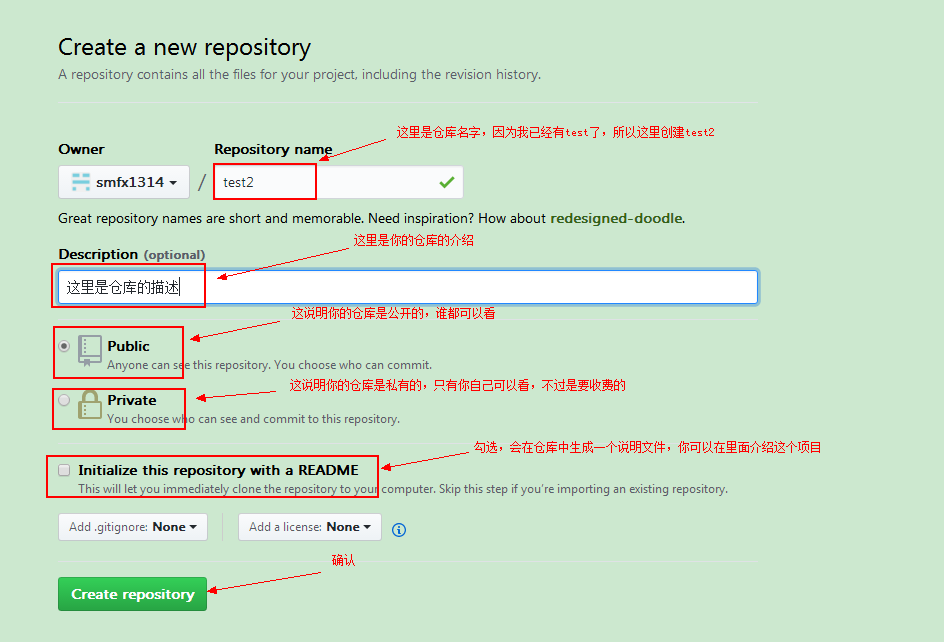
上面我没有默认勾选Initialize this repository with a README,勾选和不勾选创建的结果区别如下:
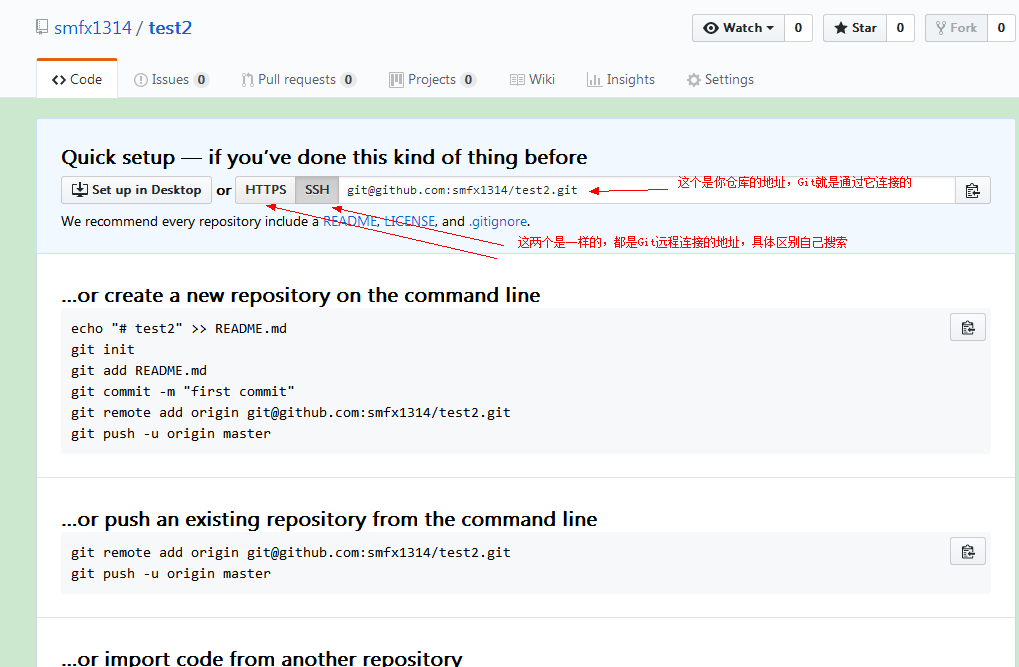
下边这个是勾选的

第六步:在Github上创建好Git仓库之后我们就可以和本地仓库进行关联了,根据创建好的Git仓库页面的提示,可以在本地test仓库的命令行输入:
git pull --rebase origin master
git push -u origin master
$ git remote add origin git@github.com:smfx1314/test2.git

第七步:关联好之后我们就可以把本地库的所有内容推送到远程仓库(也就是Github)上了,通过:
$ git push -u origin master
由于新建的远程仓库是空的,所以要加上-u这个参数。然后进去GitHub test2这个仓库刷新下就会有已经上传的文件夹了。

如果新建远程仓库不是空的,例如你勾选了 Initialize this repository with a README。那么你通过命令 $ git push -u origin master是会报错的,如下:

这是由于你新创建的那个仓库里面的README文件不在本地仓库目录中,这时我们可以通过以下命令先将内容合并以下:
$ git pull --rebase origin master
再输入$ git push origin master。
等远程仓库里面有了内容之后,下次再从本地库上传内容的时候只需下面这样就可以了:
$ git push origin master。
至此就完成了将本地项目上传到Github的整个过程。